Voit luoda uuden tiedoston tiedostokirjastoon poistumatta kirjastosta. Microsoft 365:ssä käytettävissä olevat tiedostotyypit ovat:
-
Word-asiakirjat
-
Excel-työkirjat
-
PowerPoint-esitykset
-
OneNote-muistikirjat
-
Forms for Excel
Luotavissa olevan tiedoston tyyppi määräytyy sen mallin tai niiden mallien mukaan, jonka tai jotka sivuston omistaja tai järjestelmänvalvoja on liittänyt kirjastoon. Jos haluat luoda muun tyyppisen tiedoston kirjastoon, ota yhteyttä sivuston omistajaan tai järjestelmänvalvojaan.
Huomautus: Jos haluat ladata aiemmin luotuja tiedostoja tiedostokirjastoon, Upload tiedostot ja kansiot tiedostokirjastoon.
Uuden tiedoston luominen tiedostokirjastoon
-
Siirry tiedostokirjastossa siihen paikkaan, johon haluat luoda uuden tiedoston. Jos haluat luoda uuden kansion tiedoston tallentamista varten, katso kohta Kansion luominen tiedostokirjastoon.
-
Valitse tiedostokirjaston päävalikossa Uusi ja valitse sitten luotavan tiedoston tyyppi.
Huomautus: Tiedostotyypin valinta voi vaihdella.
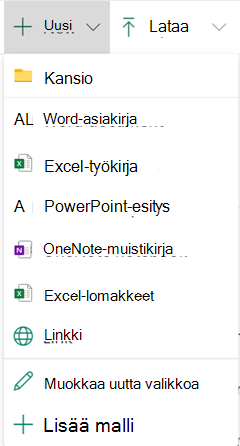
Huomautus: Ohjeita linkin lisäämiseen saat artikkelista Linkin lisääminen tiedostokirjastoon.
-
Lisää tiedostoon tekstiä ja muut haluamasi kohteet. Tiedosto tallennetaan automaattisesti tiedostokirjastoon, ja se tulee näkyviin tiedostoluettelossa. Sillä on yleinen tiedostonimi.
-
Kun olet valmis, palaa tiedostokirjastoon napsauttamalla selaimen Takaisin-nuolta.
-
Jos et näe tiedostojasi kirjastossa, päivitä selain.
-
Voit nimetä tiedoston uudelleen valitsemalla

Mahdollisesti vaaditut lisävaiheet
-
Jos kirjaston määritykset sitä edellyttävät, ohjelma voi pyytää tiedostoa koskevia lisätietoja tiedoston tallentamisen yhteydessä. Ohjelma voi esimerkiksi pyytää valitsemaan tiedoston sisältötyypin tai antamaan tarkempia tietoja tiedostosta.
-
Jos tallennat tiedoston kirjastoon, joka edellyttää tiedostojen kuittaamista ulos, tiedosto kuitataan ulos sinulle. Sinun on kuitattava tiedosto sisään, ennen kuin muut henkilöt voivat muokata sitä.
-
Jos kirjastossa edellytetään sisällön hyväksymistä, tiedosto täytyy hyväksyä, ennen kuin sellaiset käyttäjät voivat tarkastella tiedostoa, joilla on kirjaston tiedostojen tarkasteluoikeudet.










